#ARTIGO: 2408
No Autorizza, o cadastro de clientes e fornecedores é único, eliminando a necessidade de cadastrar cada um individualmente. Além disso, você pode realizar o cadastro manualmente, importar os dados diretamente da Receita ou utilizar o XML de uma nota fiscal, com o nome no sistema de PESSOAS.
Agora vamos cadastrar novos clientes e/ou fornecedores.
Siga o seguinte caminho: Autorizza > Entidades > Pessoas
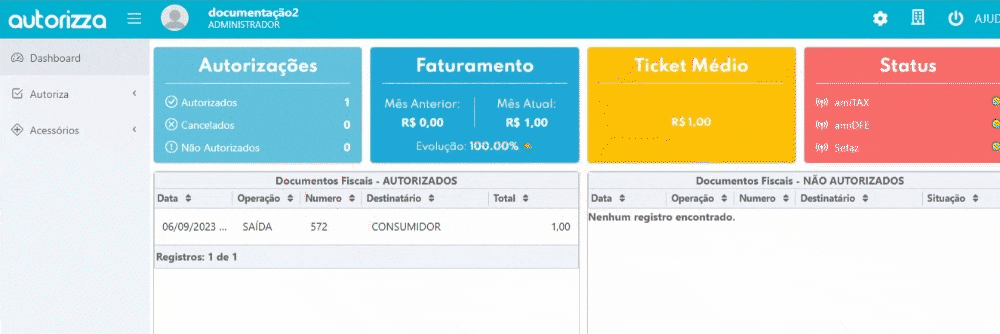
Cadastro manual
Aparecerá a janela contendo uma lista de pessoas já pré-cadastrados. Esta lista mostrará todas as pessoas cadastradas no sistema.
Agora vamos cadastrar uma nova pessoa!
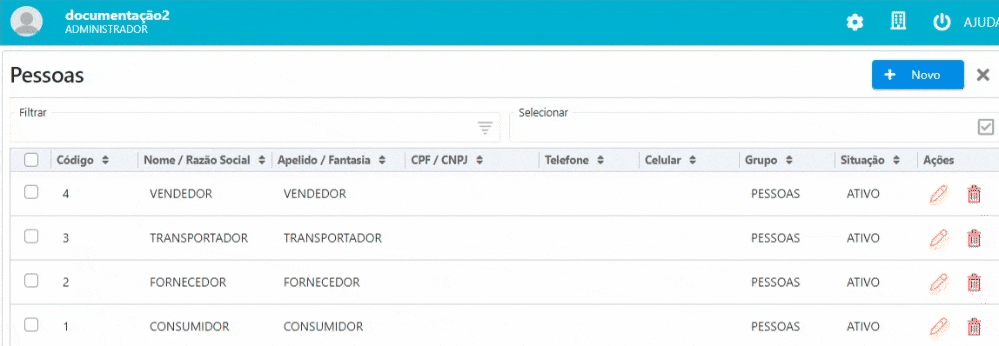
Primeiro ponto importante é saber o tipo de pessoa que estamos cadastrando, por exemplo: se é cliente, fornecedor, transportador ou vendedor. Ter esta informação é indispensável, pois o tipo de pessoa influencia onde este cadastro de pessoa irá aparecer ou não.
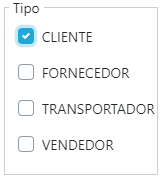
Por hora vamos assumir que estamos cadastrando um novo cliente. Neste caso basta marcar na seção “Tipo” a opção “CLIENTE”. Marcando esta opção, quando for emitir sua nota fiscal, este cadastro estará disponível para ser usado.
Próximo passo é entender qual o tipo deste cliente (se é uma empresa ou pessoa comum). Caso for uma pessoa comum, no campo “Pessoa” deve ser selecionado a opção “FÍSICA”, exemplo:
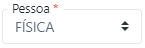
Caso este cliente for uma empresa, deve ser informado o tipo “Pessoa” como “JURÍDICA”, exemplo:
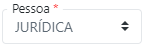
Esta separação é muito importante, pois os dois cenários são bastantes diferentes. Uma característica que acontece no cadastro de Pessoa, é que os nomes dos campos também mudam de acordo com o tipo de “Pessoa”. Outros até ficam desabilitados. Vamos abordar mais sobre estas características adiante.

Quando selecionado “FÍSICA” no campo “Pessoa”, os campos são apresentados da forma que está sendo mostrada na imagem acima.
Agora quando selecionado “JURÍDICA”, os campos são apresentados da seguinte forma:

Como você pode conferir, os nomes dos campos mudam de acordo com o tipo da “Pessoa”. Então reforço a importância de saber o tipo da “Pessoa” que está trabalhando.
Agora vamos ver os demais campos:
Pessoa-Física:

Pessoa-Jurídica:

Observe que há campos que são desabilitados de um tipo de “Pessoa” para outra. Certo! Agora entender o que são estes campos:
- Regime Tributário: Regime tributário trata-se do conjunto de regras fiscais que determinam o modo que é feito a arrecadação de impostos de uma empresa.
- Contribuinte: Ser contribuinte significa pagar impostos ou contribuições para financiar serviços públicos, como educação, saúde e infraestrutura. É uma obrigação cidadã para manter o funcionamento do governo e da sociedade.
- IE (Inscrição estadual): A inscrição estadual é um registro necessário para empresas operarem em um estado específico. Ela permite o recolhimento de impostos estaduais, como o ICMS, e garante a conformidade com as regulamentações fiscais estaduais.
- IM (Inscrição Municipal): A inscrição municipal é um registro necessário para empresas operarem em um município específico. Ela permite o cumprimento das regulamentações fiscais locais e o pagamento dos impostos municipais devidos.
- DI (Documento de Identificação): É onde você informa documentos tipo RG, CNH, Passa porte etc…
- Grupo: É onde você especifica qual grupo este cadastro irá pertencer.
Agora vamos para próximo ponto importante do cadastro de Pessoas, o Endereço. Esta seção é extremamente importante, pois não preencher estes campos lhe impedirá de emitir sua nota fiscal no futuro. Então não deixa preencher corretamente esta seção.
Descendo até o final da janela, você encontrará a seção de endereço:
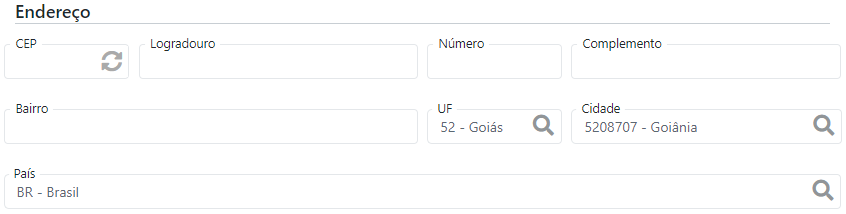
Sabendo da importância da seção de endereço, o Autorizza proporciona a ferramenta de busca e preenchimento automático dos campos pelo CEP.
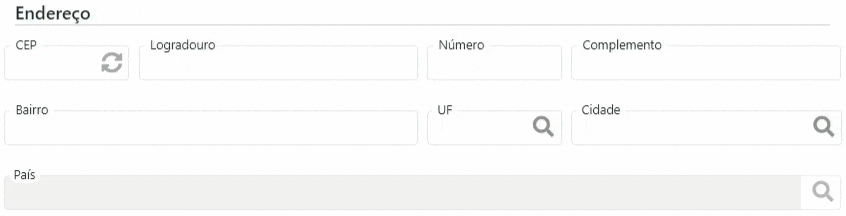
No campo CEP, basta você preencher e clicar no botão ao lado para buscar dados do endereço baseado no CEP informado, caso encontre os dados de endereço, os campos do endereço serão preenchidos automaticamente. Caso o endereço não seja encontrado, a única opção restante é fazer o cadastro manual.
Após a realização deste processo, clique no botão salvar no topo da janela.
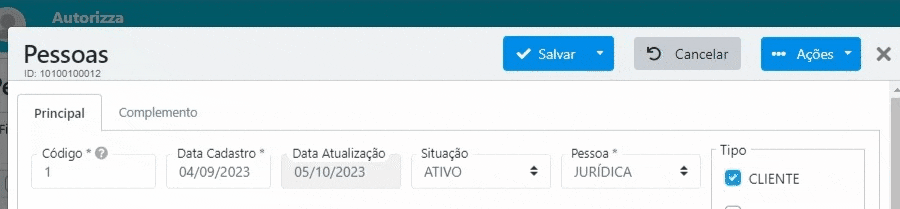
Cadastro Automático
O Autorizza disponibiliza para agilizar o processo de cadastro, a possibilidade de você digitar o CPF ou CNPJ da empresa e o próprio sistema irá buscar os dados da empresa ou pessoa física e preencherá automaticamente os campos.
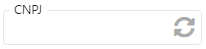
Para utilizar esta característica do Autorizza, basta preencher o campo CPF ou CNPJ e clicar no botão ao lado, desta forma o Autorizza irá buscar os dados automaticamente.
Esta característica é muito boa para agilizar, mas, ela possui algumas regras, sendo elas:
- CNPJ: O Autorizza busca dados da empresa na base do Sintegra, desta forma, caso a empresa ainda não esteja cadastro ou mesmo indisponível, não retornará resultado. Restando apenas o cadastro manual.
- CPF: A mesma regra do CNPJ deve ser aplicada para pessoa física, onde, para que o Autorizza encontre dados da pessoa física pelo CPF, o mesmo deve ser cadastrado no Sintegra. Caso o mesmo não seja, deve ser feito o cadastro manual.
Caso a busca de dados automática encontre os dados, os campos subsequentes serão preenchidos automaticamente. Caso contrário uma mensagem de erro aparecerá:
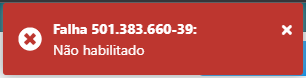
Tudo certo! seu cadastro foi concluído e está pronto para ser utilizado no sistema.

